10 recepție pentru operarea rapidă cu litere într-o gmail mobil
Adăugați servicii poștale suplimentare
Dacă utilizați, în plus față de Gmail, chiar unele servicii de e-mail, nu este necesar pentru fiecare dintre ele pentru a stabili un program separat. În aplicația Gmail, este posibil să se adauge cu ușurință un nou serviciu și a vizualiza toate casetele într-o singură interfață.
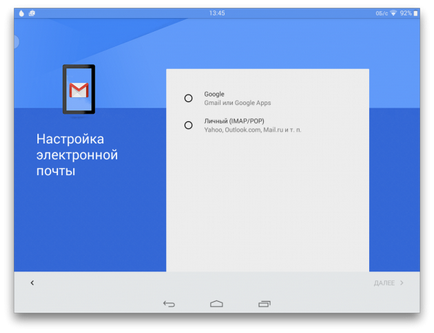
Uita-te pentru literele dorite folosind operatori de căutare
Mulți utilizatori stoca în Gmail corespondența sa de mulți ani, așa că găsesc scrisoarea din dreapta este uneori dificil. Cea mai rezonabilă în această situație este de a învăța și de a folosi operatorii de căutare speciale. care permit în câteva secunde pentru a vedea corespondența pentru o anumită perioadă, cu un anumit abonat, atașamente și așa mai departe.
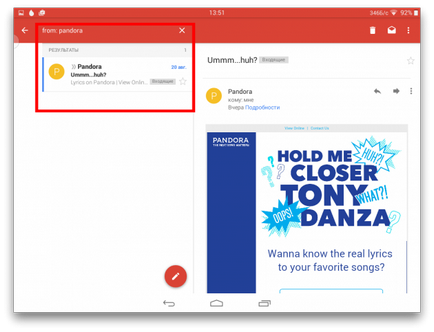
Utilizați selecție multiplă
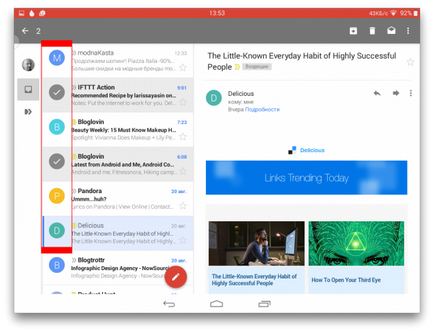
Ștergerea mesajelor de notificare
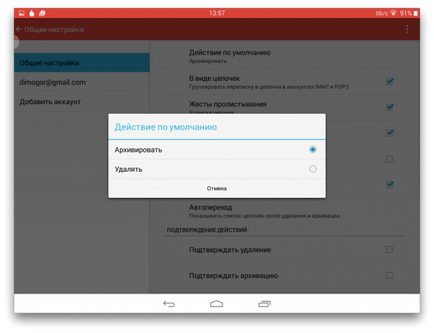
măturică scrisori
O altă metodă eficientă de scrisori de management - este utilizarea de gesturi. Puteți selecta acțiunea dorită în programul (șterge sau arhiva) și apoi pentru a scăpa de e-mailuri nedorite un glisează simplu în lateral.
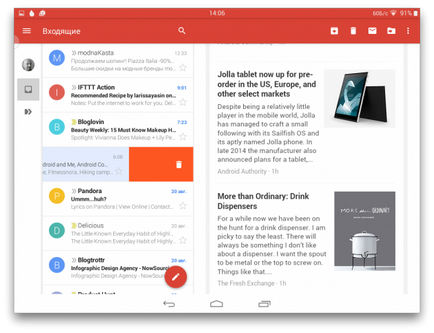
Dezactivați notificările pentru mesajele neimportante
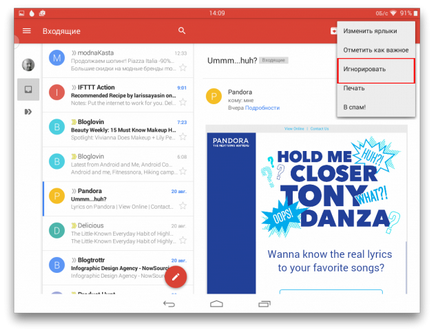
Protejați-vă de acțiuni neglijente
De câte ori datorită acțiunii pripit, am eliminat litera dorită sau trimite proiectul neterminat! Pentru a nu cădea în astfel de situații jenante, activând opțiunea în setările Gmail de confirmare acțiuni potențial periculoase.
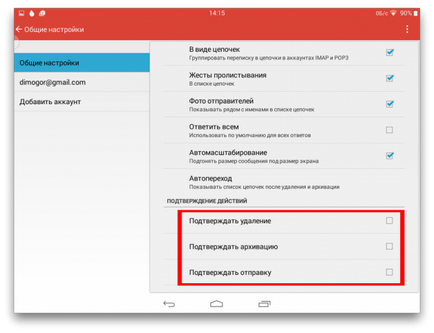
Configurați sortarea automată
mail prin parsare ia o mare cantitate de timp la fiecare utilizator de Internet activ. Prin urmare, ar trebui să maximizeze utilizarea inteligenței artificiale Gmail, sortează automat corespondență. Și așa sa dovedit că mai bine ar trebui să petreacă un pic de formare. Doar nu fi leneș cu literele meniului ca o prioritate, neimportant sau spam. În cele ce urmează vă va actualiza doar periodic actele robotului sortând mesajele.
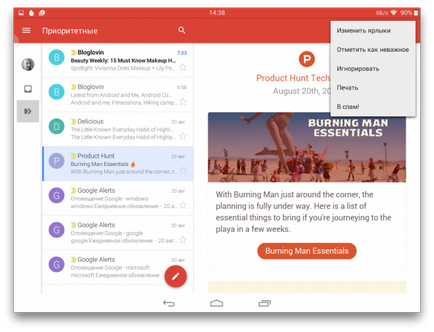
Configurați răspunsuri automate
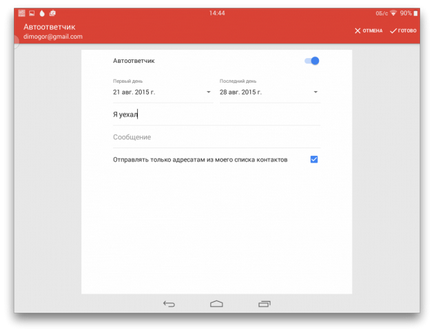
Salvați atașamente în Google Drive
Păstrați litere numai pentru faptul că acesta este atașat la o investiție importantă? In aceasta nu este nevoie. Doar deschide mesajul, fișierul de la care doriți să salvați, și veți găsi lângă ea două butoane. One vă permite să descărcați atașamentul pe dispozitiv, iar al doilea - pentru a descărca un fișier în Google Drive. Selectați acțiunea dorită și eliminați litera a devenit de prisos.
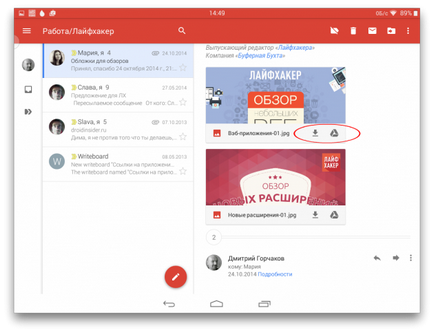
Și ce tehnici de lucru în Gmail mobil, dacă utilizați?